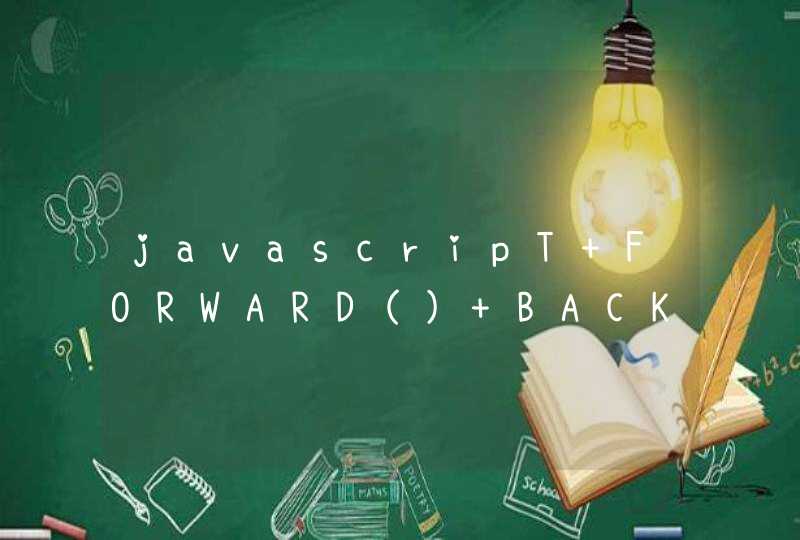步骤
在本文中,我们将在 Asp.Net 创建一个简单的 Restful API,并整合 Swashbuckle 和 Swagger UI。本文分为三部分。
创建 Asp.Net Web API项目
通过实体数据模型 (.edmx) 和 Scaffold API控件连接到 Sql Server数据库
整合 Swashbuckle/Swagger UI框架以描述 API 操作
创建 Asp.Net Web API 项目首先创建一个新的“Asp.Net Web应用”,将其命名为“Swagger”
从模板中选择 Web API,也就是说, Visual Studio将把 MVC、与Web API相关的文件夹和核心引用添加到我们的应用中。然后,点击“更改权限”,选择“无权限”后点击OK。通过以上设置,我们将跳过项目中与账户相关的控件和视图。
执行 Visual Studio 启动程序后,项目文档和文件夹的结构如下:
我们将在应用 App_Start 文件夹中将 MVC 控件的路径设置为 RouteConfig.cs ,将Web API控件的路径设置为 WebApiConfig.cs 。
注:你可以在该区域看到“帮助页”文件夹。此文件夹将包含 Visual Studio 生成的模型、视图、控件和其他与帮助相关的文档,以描述Web API帮助。我们将在下文对这一问题进行分析。
如果查看 NuGet 包管理器中的“已安装包”,你会发现项目中已经添加了“Microsoft Asp.Net Web API 2.2 帮助页”包、Razor包和核心包。
通过实体数据模型(edmx)和Scaffold API控件连接到 SQL Server数据库我们先通过实体数据模型将应用连接到数据库表。首先,创建新的“ADO.NET实体数据模型”项目,在模型文件夹中将其命名为 “SwaggerModel”。
附件为在数据库中创建新表格的脚本文件。
从向导中选择“数据库中的 EF Designer”,并点击“下一步”连接到数据库服务器(此处即为SQL Server)。
在实体数据模型向导页面中,选择连接到 Sql Server,并将连接字符串命名为“SwaggerConStr”,该字符串将保存在web.config文档中。
点击“下一步”,选择实体框架版本(即本文中的6.x)。点击“下一步”,选择EDMX公司表,将其保存在EDMX文档中。
选择表格,点击“完成”按键,最后会生成POCO类“Company.cs”和数据库配置指令类“SwaggerConStr” 。
现在已经创建了实体数据模型和配置指令,那么我们可以通过Visual Studio支架特性创建新的API控件。但为了充分利用配置指令,在给 API 控件建立支架前,我们应先建立应用。即在建立支架之前,删除控件文件夹中现有的ValuesController.cs。
点击控件文件夹,并添加“控件…”,即打开带有各种支架选项的“添加支架”窗口,选择“Web API 2 Controller with actions, using Entity Framework(带有动作、使用实体框架的Web API 2控件”,然后点击“添加”。
在添加控件窗口中选择模型(即本文的Company.cs)以及数据配置指令类(SwaggerConStr.cs)。将新控件命名为“CompanyController.cs”,并点击“添加”。
为每个http 动作(GET, PUT, POST and DELETE)操作创建的新控件如下:
建立和运行应用后,可看到如下截图。你可以在用户界面顶端导航中看到“API”链接,点击后进入“Asp.Net API帮助页”页面。帮助主页如下所示。
注:为了检查API,应在url中添加“/api/company”,并在浏览器中提交。
点击任意操作链接后将显示更多详情,如带有URI、本体参数的“请求”信息、“响应”类型、json或xml等格式。下图为GET方法截图:
虽然Visual Studio团队花费了很大精力为这项服务的消费者展示Web API帮助,但这项服务的薄弱点是用户界面过于基础,而且我们无法使用动作方法。这正是有必要使用Swagger UI &Swashbuckle的原因。
整合 Swashbuckle/Swagger UI,以描绘API操作由Swagger网站可知,Swagger是展示RESTful API的简单而强大的方法,它为此API提供了强大的接口。
由Swashbuckle GitHub可知,Swashbuckle可将Swagger无缝添加到WebApi中!将ApiExplorer与Swagger/swagge-ui 合并可以给 API 用户带来丰富的探索、文件和操作体验。除Swagger生成器外,Swashbuckle还包含嵌入式版本的swagger-ui。
将Swashbuckle添加到 Web API中点击进入“ Manage NuGet Packages…(管理NuGet包)”,并在线搜索“Swashbuckle”。在列表中选择Richard Morris创建的5.2.2版 “Swashbuckle - Swagger for Web API”,点击安装。
这一操作会将引用添加到“Swashbuckle - Swagger for Web API”与“Swashbuckle.Core - Swagger for Web API”中。且后者会在经过依赖检查后添加到我们的项目中。在packages.config中也是如此。
[HTML] 纯文本查看 复制代码
?
12 <package id="Swashbuckle" version="5.2.2" targetFramework="net45" /><package id="Swashbuckle.Core" version="5.2.2" targetFramework="net45" />成功安装后,我们可以在App_Start文件夹中看到一个新的“SwaggerConfig.cs”配置文档,所有Swagger相关配置都会在此进行设置。
为了能直接链接到Swagger API 接口,应将下列所有动作链接到“_Layout.cshtml”页面的顶部导航栏。
[HTML] 纯文本查看 复制代码
?
1 <li>@Html.ActionLink("Swagger Help", "", "Swagger", new { area = "" }, null)</li> 首先,你要确定你有官方定义的主题。如果你下载是echart官方版的,你会看到有一个src文件夹,在src中有一个里面有一个theme文件,里面放的是echart自定义的三个theme。 第二,你require中引用你想要的主题,官方推荐的添加的方式是加“.js首先你需要提交你的公司的资料信息,地址信息 ,公司名称 以及电话信息,门脸照片给官方,提交给官方后,他们会审核的,一般都是 1-7个工作日审核 审核通过后1-3天时间展现
如果发现地图有错误,可以进行纠错处理。